6 būdai, kaip sustabdyti „iPhone“ rinkimą kišeniniu numeriu
Įvairios / / June 03, 2023
Ar savo įrenginyje matėte kelis atsitiktinius skambučius, bet neatsimenate, kaip juos skambinote? Galbūt skambinate ne jūs, o jūsų kišenė. Geros naujienos yra tai, kad galite neleisti savo „iPhone“ kam nors skambinti kišenėje. Skaitykite kartu, kad sužinotumėte daugiau.

„iPhone“ rinkimo kišenėje priežastis gali būti bet kokia. Galbūt pamiršote užrakinti įrenginį arba netyčia atidarėte įrenginį ieškodami kažko kito. Bet nesvarbu. Dabar galite naudoti šiuos 6 paprastus būdus, kaip sustabdyti savo iPhone rinkimą iš kišeninio numerio. Įeikime tiesiai į tai.

Pirkti
1. Paspauskite maitinimo mygtuką
Paprastas ir efektyvus būdas išvengti telefono rinkimo kišenėje jūsų iPhone yra paspausti maitinimo mygtuką ir užrakinti įrenginį. Tai išjungs įrenginio ekraną ir užtikrins, kad jis nereaguos į prisilietimą. Tačiau netyčia paspaudus maitinimo mygtuką, ekranas gali būti pažadintas ir įrenginys bus atidarytas. Norėdami įsitikinti, kad taip neatsitiks, galite nustatyti prieigos kodą savo iPhone. Skaitykite toliau, kad žinotumėte, kaip tai padaryti.
2. Nustatykite leidimo kodą
Slaptažodžio nustatymas ne tik neleidžia įrenginiui netyčia skambinti kitiems, bet ir daro jį saugesnį. Tokiu būdu jūsų įrenginys bus atrakintas tik įvedus teisingą kodą. Taigi, atlikite toliau nurodytus veiksmus, kad nustatytumėte kodą savo „iPhone“.
Patarimas: Mokytis kaip sukurti stiprų slaptažodį iPhone ir kiti Apple įrenginiai.
1 žingsnis: Atidarykite nustatymus ir bakstelėkite „Face ID & Passcode“.
2 žingsnis: Tada slinkite žemyn ir bakstelėkite „Įjungti kodą“.
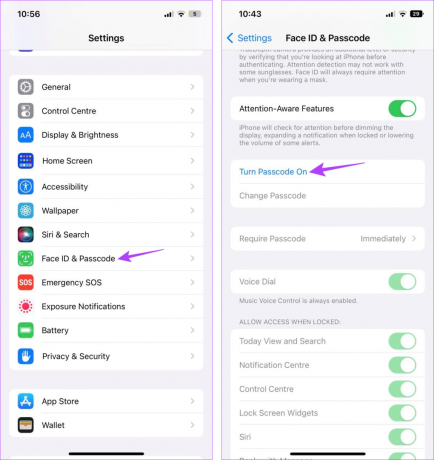
3 veiksmas: Čia pasirinkite norimą kodo tipą.

4 veiksmas: Įveskite slaptažodį arba PIN kodą, kurį norite nustatyti.
5 veiksmas: Dar kartą įveskite naują slaptažodį arba PIN kodą.
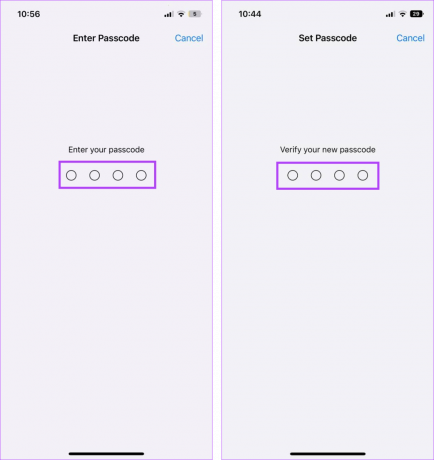
Tai nustatys prieigos kodą ir neleis jūsų įrenginiui netyčia atsidaryti palietus.
3. Išjunkite „Raise to Wake“.
Nors „Raise to Wake“ yra nuostabi funkcinė funkcija, leidžianti įjungti ekraną judindami telefoną, jis gali sukelti nepatogumų, jei jūsų iPhone netyčia bet kokį judesį kišenėje interpretuoja kaip pažadinimo gestą. Taigi, norėdami sustabdyti „iPhone“ atsitiktinį numerių rinkimą, galite išjungti „Raise to Wake“. Štai kaip.
1 žingsnis: Atidarykite nustatymus ir bakstelėkite „Ekranas ir ryškumas“.
2 žingsnis: Čia išjunkite „Raise to Wake“ jungiklį.
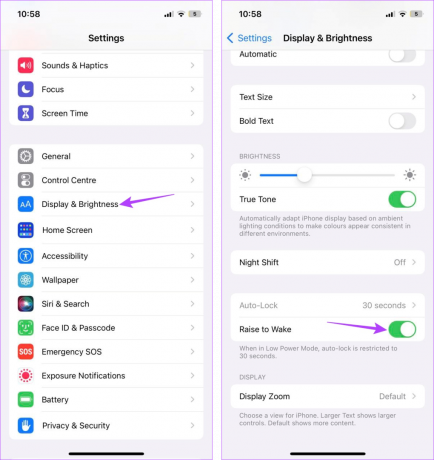
Tai iš karto išjungs „Raise to Wake“ gestą jūsų „iPhone“.
4. Išjungti prieigą, kai įrenginys užrakintas
Nors ekrano užrakto įjungimas yra geras būdas užtikrinti, kad jūsų įrenginys būtų užrakintas ir apsaugotas, tam tikros funkcijos gali apeiti šį apribojimą. Ir nors tai gali būti naudinga, kai, tarkime, grįžtant į praleistą skambutį, tai taip pat gali būti visų jūsų atsitiktinių skambučių priežastis.
Taigi, norėdami išvengti „iPhone“ rinkimo kišenėje, galite išjungti įrenginio prieigą, kai „iPhone“ yra užrakintas. Norėdami tai padaryti, atlikite toliau nurodytus veiksmus.
1 žingsnis: Atidarykite Nustatymai.
2 žingsnis: Čia bakstelėkite „Veido ID ir slaptažodis“.
3 veiksmas: Eikite į „Leisti prieigą, kai užrakinta“ ir išjunkite „Grįžti praleistus skambučius“.
4 veiksmas: Be to, taip pat galite išjungti „Atsakyti su pranešimu“ jungiklį.

Taip pat galite išjungti bet kurią kitą šio sąrašo funkciją, kuri, jūsų manymu, gali priversti jūsų iPhone pabusti, kai jis įdėtas į kišenę.
5. Įgalinti automatinį užraktą
„Apple“ žino, kad kartais skubame ir pamirštame užrakinti savo įrenginius. Štai kodėl jie pridėjo automatinio užrakinimo funkciją. Įjungę tai, galite nustatyti, kad telefonas automatiškai užsirakintų po nustatyto laiko. Atminkite, kad jei įjungtas dėmesio suvokimas, jūsų iPhone aptiks, kai žiūrite į ekraną, ir automatiškai užrakins įrenginį tik tada, kai žiūrite nuo jo.
Atlikite toliau nurodytus veiksmus, kad nustatytumėte jį savo „iPhone“.
1 žingsnis: Atidarykite Nustatymai.
2 žingsnis: Čia bakstelėkite „Ekranas ir ryškumas“.
3 veiksmas: Slinkite žemyn ir bakstelėkite Automatinis užraktas.
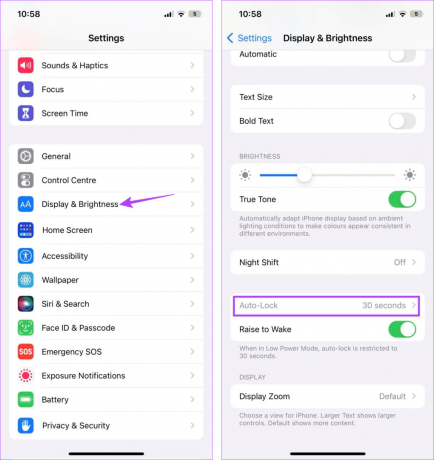
4 veiksmas: Bakstelėkite atitinkamą trukmę.

Dabar jūsų iPhone bus automatiškai užrakintas praėjus nustatytam laiko intervalui.
6. Išjunkite Siri
Nors skaitmeniniai asistentai paprastai yra naudingi, jie gali pažadinti jūsų įrenginį, jei jie netyčia suveikia. Tai taip pat gali būti viena iš priežasčių, kodėl jūsų „iPhone“ ir toliau renka kišeninį numerį, kai užrakintas. Norėdami įsitikinti, kad taip neatsitiks, galite išjungti „Siri“ savo „iPhone“. Štai kaip.
1 žingsnis: Atidarykite nustatymus ir eikite į „Siri ir paieška“.
2 žingsnis: Čia išjunkite jungiklį „Klausytis „Hey Siri““.
3 veiksmas: Taip pat galite išjungti „Siri paspauskite šoninį mygtuką“ ir „Leisti Siri, kai užrakinta“ išjungia.
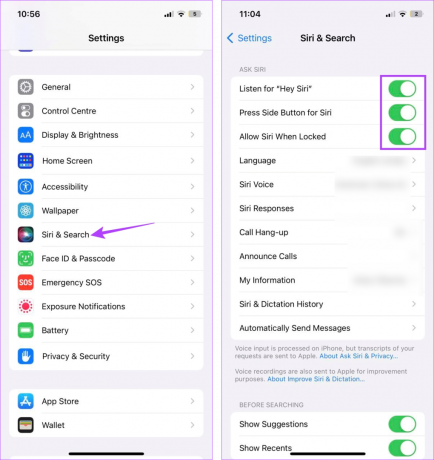
Tai užtikrins, kad „Siri“ nepabustų ir nesukels atsitiktinių skambučių iš jūsų „iPhone“.
DUK, kaip sustabdyti „iPhone“ rinkimą kišeniniu numeriu
Jei nenorite, kad jūsų iPhone užsirakintų automatiškai, turėsite pakeisti automatinio užrakinimo trukmę. Norėdami tai padaryti, atidarykite Nustatymai > Ekranas ir ryškumas > Automatinis užraktas. Čia bakstelėkite Niekada, kad įsitikintumėte, jog jūsų iPhone neužrakinamas automatiškai po nustatyto laiko. Tačiau, jei šis nustatymas išjungtas, prieš dėdami įrenginį į kišenę užrakinkite įrenginį, kad išvengtumėte atsitiktinių skambučių.
Jei kyla problemų išjungiant įrenginį, eikite į nustatymus. Čia bakstelėkite Bendra > Išjungti. Tada laikykite slankiklį ir stumkite iki galo. Tai turėtų išjungti jūsų iPhone. Taip pat galite peržiūrėti kitą mūsų straipsnį, kad sužinotumėte daugiau būdų pataisykite savo iPhone neišsijungiantį.
Sustabdykite užpakalinius rinkimus
Užpakaliniai ciferblatai ne tik erzina, bet ir gali sukelti nepatogumų. Norėdami įsitikinti, kad taip neatsitiks, aptarėme 6 paprastus būdus, kaip sustabdyti „iPhone“ rinkimą kišenėje. Jei matėte pranešimus su keistais jaustukais ir nežinote, kas tai yra, peržiūrėkite mūsų vadovą ką reiškia pabrėžta reakcija iPhone.
Paskutinį kartą atnaujinta 2023 m. birželio 1 d
Aukščiau pateiktame straipsnyje gali būti filialų nuorodų, kurios padeda palaikyti „Guiding Tech“. Tačiau tai neturi įtakos mūsų redakciniam vientisumui. Turinys išlieka nešališkas ir autentiškas.

Parašyta
Iš širdies rašytoja Ankita mėgsta rašyti apie „Android“ ir „Windows“ ekosistemas „Guiding Tech“. Laisvalaikiu ją galima rasti tyrinėjančią su technologijomis susijusius tinklaraščius ir vaizdo įrašus. Kitu atveju galite pagauti ją prirakintą prie nešiojamojo kompiuterio, laikosi terminų, rašo scenarijus ir apskritai žiūri laidas (bet kokia kalba!).



